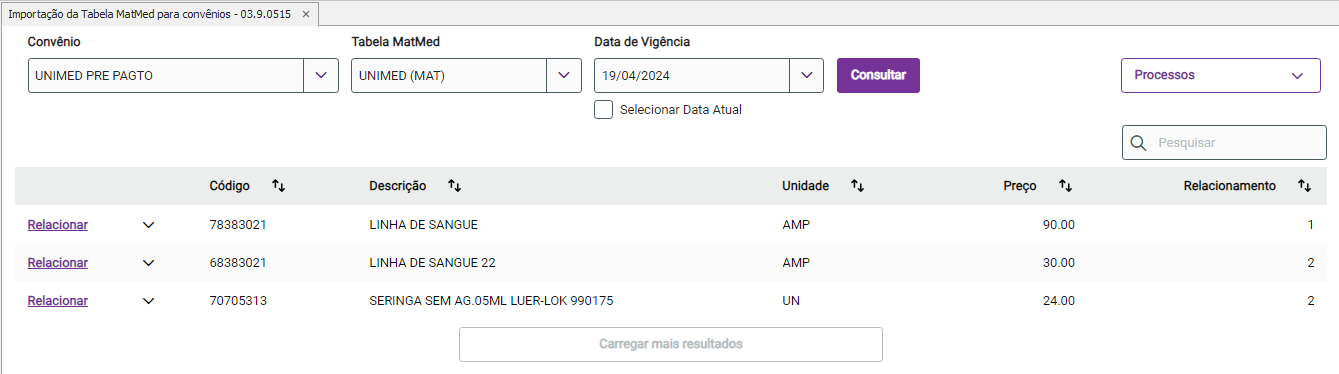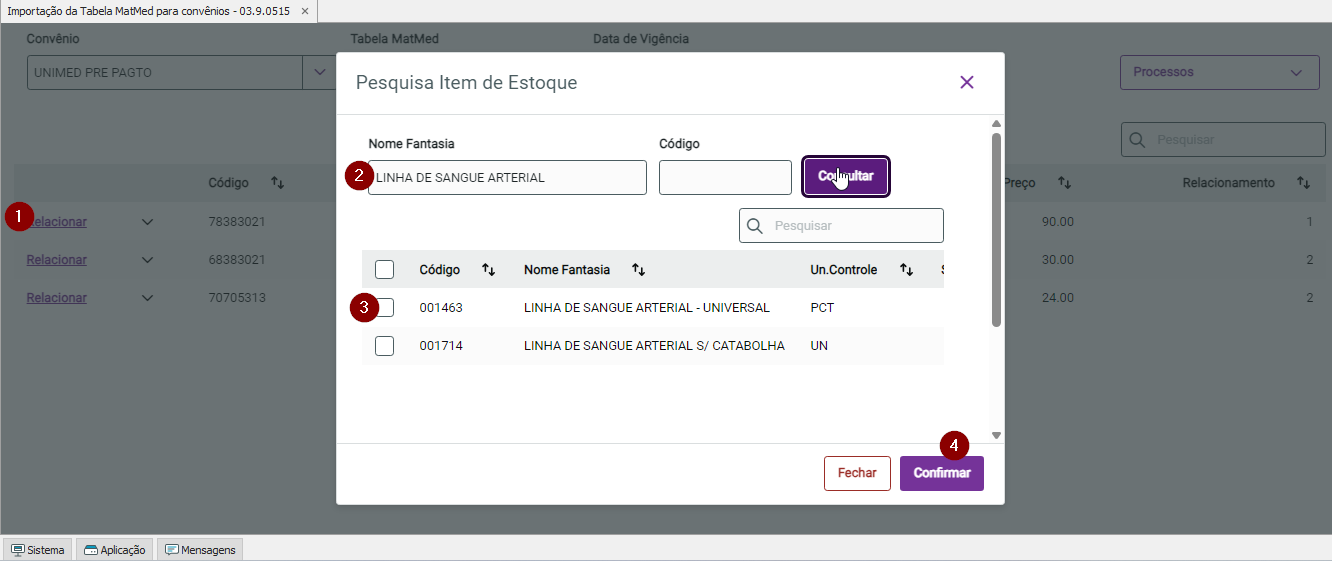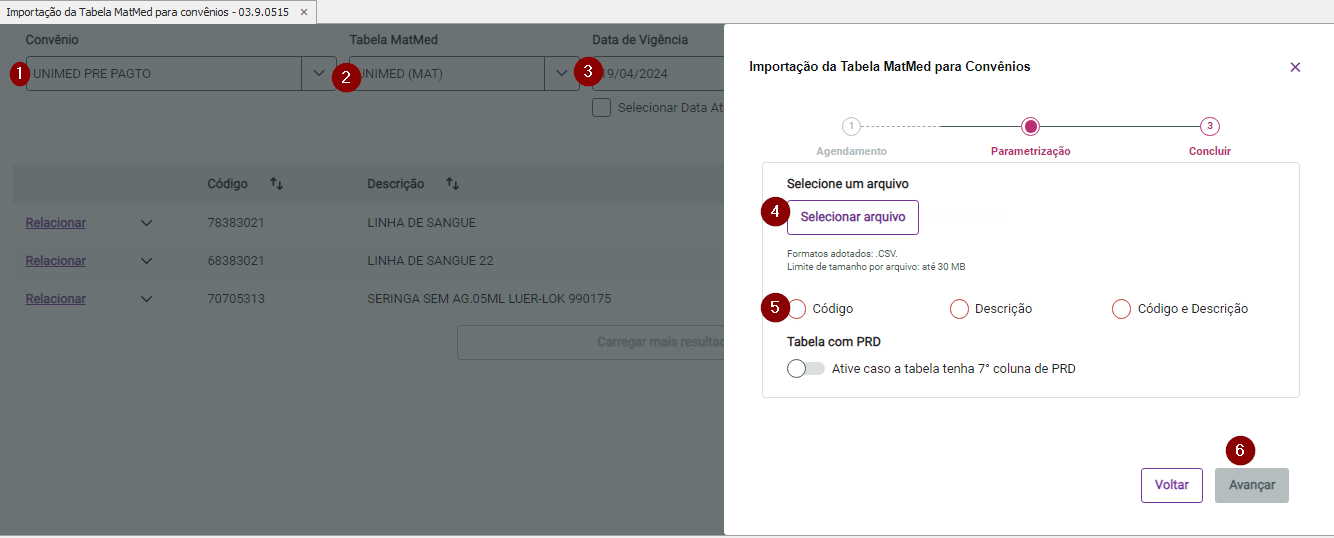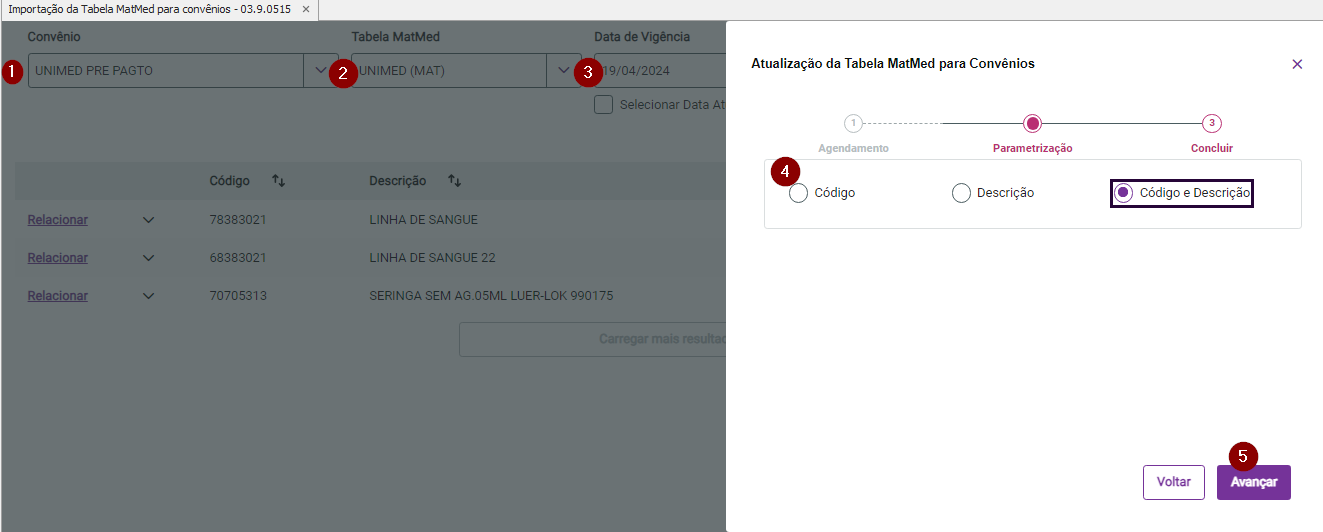Histórico da Página
CONTEÚDO
- Visão GeralProcesso manual
- Visualizar itens da tabela
- Relacionar itens
- Importar Tabela MATMED
- Atualizar tabela MATMED
- Tabelas utilizadas
01. VISÃO GERAL
Esta função será utilizada para fazer a Importação da Tabela MATMED de Convênios e para Atualizar os Itens de Estoque, desde que a tabela de preço esteja vinculada à um item do estoque
É uma rotina de inclusão ou alteração de estoque específicos MATMED, pode ser feita manualmente ou através da importação de arquivos no formato .CSV
Esta rotina se encontra em Faturamento=>Atualização de preços=> Importação de tabelas MatMed para Convênios
02.
...
Visualizar itens da tabela
É uma rotina de inclusão, alteração e exclusão de itens de estoque específicos MATMED, pode ser feita manualmente . Os campos obrigatórios são Tabela MatMed, Código, Descrição, Preço, Unidade.visualizar os itens de uma tabela é necessário preencher os campos: Convênio,Tabela MatMed, Data de vigência.
03. Relacionar item de estoque
Todo item de estoque pode ter um ou mais itens relacionados, após este relacionamento é possível realizar a atualização de preço da tabela MATMED importada.
04. Importar tabela MATMED
Para realizar uma nova importação da tabela MATMED, realizar os seguintes passos:
- Menu
- Informe o Tabela MATMED que será importada;
- Informe a Data de vigência da tabela;
- Selecione o tipo de filtro que será utilizado para atualização
- Por código
- Por descrição
- Por código e descrição
- Marque o check se for importado com o Código PRD
- Informe o Arquivo CSV que será importado
- Quando todos os dados estiverem preenchidos de acordo, clique em Executar para dar inicio no processo.
Segue abaixo o padrão do arquivo a ser importado:
...
05. Atualizar tabela MATMED
Para atualizar a tabela MATMED, realizar os seguintes passos:
- Menu
- Informe o Tabela MATMED que será atualizada;
- Informe a Data de vigência da tabela;
- Selecione o tipo de filtro que será utilizado para atualização
- Por código
- Por descrição
- Por código e descrição
- Quando todos os dados estiverem preenchidos de acordo, clique em Executar para dar inicio no processo.
O processo grava uma lista de itens que não puderam ser atualizados.
05. TABELAS UTILIZADAS
- SZITEMESTQPRECOESPECIFICO
- SZITEMESTQPRECO
- SZREVBRASINDICE